Cómo hacer que un video sea más brillante en Android: realice la tarea con las cuatro excelentes aplicaciones
Hay varias formas de editar un archivo de vídeo y una de ellas es mejorando su brillo. Por otro lado, muchos usuarios han dependido de sus prácticos dispositivos, incluidos los teléfonos Android. Los estudios dicen que muchas personas pasan la mayor parte de su tiempo con sus teléfonos móviles y usted estaría de acuerdo con esto, ¿no? Esta también debe ser la razón por la que quieres saber. cómo hacer un vídeo más brillante en Android. Dicho esto, es bueno que hayas llegado a esta publicación porque tiene las mejores soluciones para usar. Entonces, si siempre está listo para aprender nuevos, aceptemos leer el contenido completo a continuación.
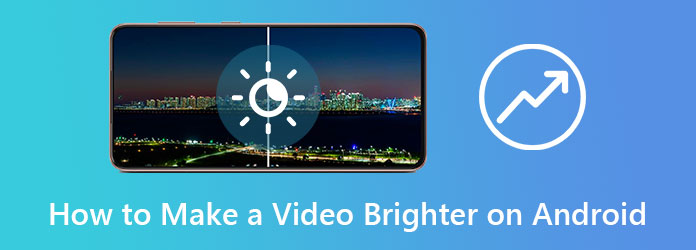
La aplicación Fotos no es de ninguna manera la mejor entre la variedad de aplicaciones que editan videos. Ha sido la excelente gestión del almacenamiento de archivos multimedia desarrollada por Google que viene con herramientas para iluminar un vídeo en Android. Junto con otras herramientas de ajuste como contraste, punto blanco, punto negro, saturación, sombras y más, también puedes aplicar filtros, temas y marcas a tu video. Además, la aplicación Fotos también viene con funciones avanzadas que pueden desenfocar videos y fotos y conservar archivos de video grandes durante un período prolongado. Sin embargo, debes saber que esta aplicación restringió recientemente el límite de almacenamiento de la cuenta. Por lo tanto, si desea conocer los procedimientos de la aplicación Fotos cuando se trata de iluminar videos, consulte los pasos a continuación.
Abre la aplicación Fotos en tu Android y busca inmediatamente el vídeo que necesitas iluminar.
Entonces, aquí se explica cómo iluminar un video en Android: toque el Editar opción en la parte inferior de la pantalla. Luego, busca el Ajustar opción y toque el Brillo pestaña.
Después de eso, ajuste el brillo según sus preferencias. Luego, toque el botón Listo para guardar el video recién editado.
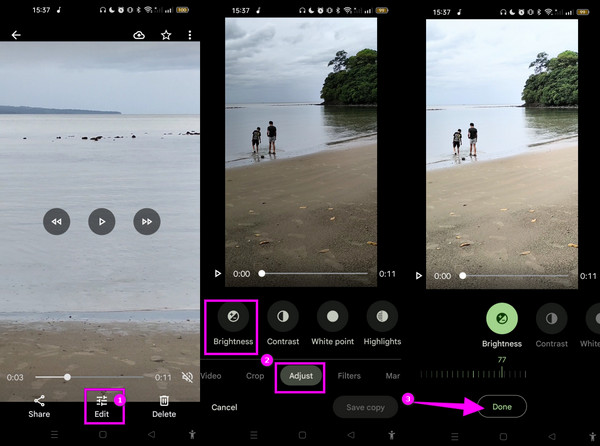
La siguiente en la lista es esta aplicación Power Director. Es una aplicación de edición de video que funciona de manera eficiente en Android. Ofrece varias herramientas y funciones de edición, como efectos potentes, estilos de captura y compatibilidad con varios idiomas y formatos. Además, esta aplicación te permite utilizar sus herramientas de ajuste para modificar el contraste, la saturación, el tono, la temperatura, el tinte, la nitidez y el brillo del video. Sin embargo, muchos usuarios no están contentos al ver muchos anuncios en esta aplicación mientras la usan. Por lo tanto, para ver cómo iluminar un video oscuro en Android usando Power Director, estos son los siguientes pasos.
Inicie la aplicación, toque el Nuevo proyecto y elija una orientación para su vídeo. Desde tu galería de videos, toca el archivo de video y el Más inicie sesión, luego toque el Marca de verificación para subirlo.
Una vez cargado el vídeo, toca el Ajustamiento opción en la parte inferior. Luego, seleccione el Brillo herramienta después.
Ahora, toma la barra y deslízala hacia la derecha para iluminar el video. Después de eso, toque el Exportar icono en la parte superior derecha de la pantalla.
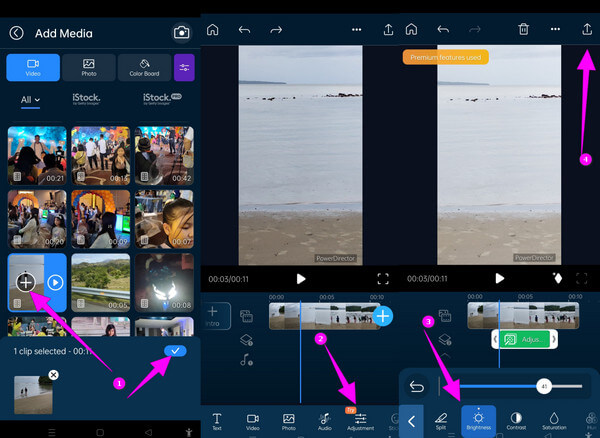
Otra aplicación útil que ilumina un vídeo en Android es Videoleap. Esta aplicación ofrece opciones que te permitirán personalizar tus clips cortándolos y agregando efectos y filtros. Además, aprovecha la calidad perfecta que produce después de editar tus videos. Además, te ayuda a hacer tus vídeos más brillantes con su versión de prueba gratuita, que, sin embargo, viene con una interfaz no tan libre de publicidad. Mientras tanto, para ver cómo funciona esta aplicación, siga los pasos a continuación.
Abra la aplicación después de instalarla. Luego toque el Más en la parte central inferior de la pantalla para seleccionar su archivo de video. Luego, toque el Agregar al proyecto pestaña para importar el vídeo.
Después de eso, toque el Ajustar y busque el Brillo selección de las siguientes opciones.
En consecuencia, ajuste el brillo según sus preferencias y presione el botón Exportar botón cuando haya terminado.
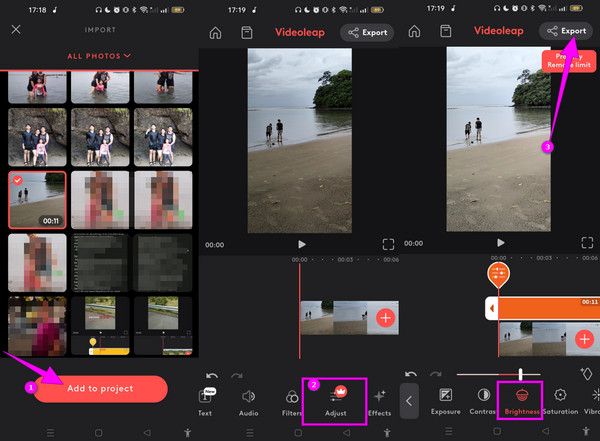
Si quieres saber cómo iluminar un vídeo en Android de otra forma sencilla pero potente, debes ver CapCut. Esta aplicación tiene muchas funciones y herramientas profesionales dentro de una interfaz sencilla e intuitiva. Sus funciones te permiten modificar la velocidad y aplicar animaciones, filtros, efectos de voz y estilos a tus videos. Además de eso, te permite ajustar la saturación, exposición, contraste, luces, sombras, temperatura y tono de tu clip. Por otro lado, puede parecer difícil adquirirlo, especialmente cuando su teléfono tiene poco espacio de hardware. Pero, para ver cómo esta aplicación ilumina tus clips, consulta las pautas a continuación.
Toca el Nuevo proyecto opción una vez que inicie CapCut. Luego, proceda a seleccionar el archivo de video que necesita iluminar, luego toque el Editar pestaña.
Después de eso, deslice hacia la izquierda las herramientas en la parte inferior de la pantalla para encontrar la Ajustar opción. Luego, elige el Brillo Seleccione entre los ajustes y comience a configurar el brillo que desea aplicar a su video.
Una vez hecho esto, toque el Controlar marca seguida de la Importar icono en la esquina superior derecha de la pantalla.
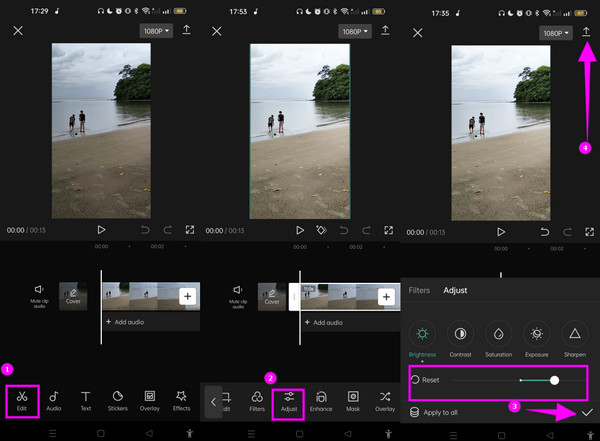
Esta parte extra te permitirá conocer el mejor software que puede alegrar tus videos desde Android, el Convertidor de vídeo definitivo. Este software especial se encarga de arreglar y mejorar tus videos oscuros de manera sorprendente, permitiéndote ajustar la iluminación del video y hacerlo más brillante. Además de eso, puede editar varios archivos de vídeo simultáneamente y guardarlos todos a la vez. De esta forma, será más fácil y rápido iluminar vídeos desde tu Android. Además, con Video Converter Ultimate, puedes cortar, dividir y mejorar tu video utilizando su herramienta impulsada por IA. Posteriormente, seamos testigos de la magnífica forma que tiene este software de convertir sus videos oscuros en videos más claros y encantadores.
Inicie el software después de instalarlo haciendo clic en el Descargar botones de arriba. En la interfaz principal, haga clic en el Agregar archivos pestaña para cargar todos los videos que necesitas editar.
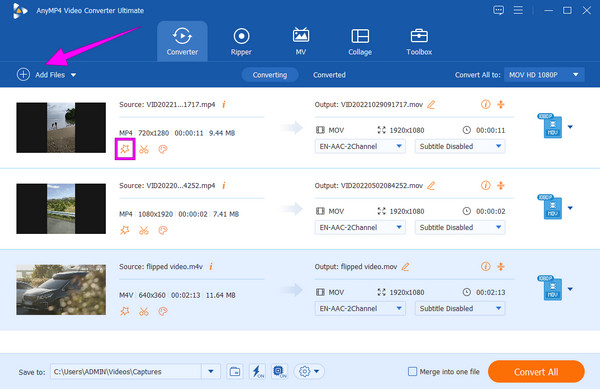
Así es como iluminar un video desde Android. Golpea el Estrella ícono debajo del video subido. En la nueva ventana, vaya a Efecto y filtro sección y ajuste el Brillo bar. Haga clic en el Aplicar a todo pestaña para aplicar los cambios a todos los archivos cargados, luego haga clic en el DE ACUERDO pestaña.
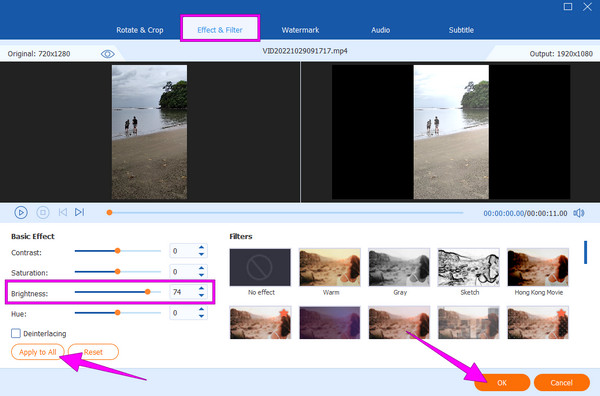
Después de eso, verifique el formato de salida para ver si tiene el mismo formato. Si no, configúrelo. De lo contrario, presione la pestaña Convertir todo para transformar y exportar los videos.
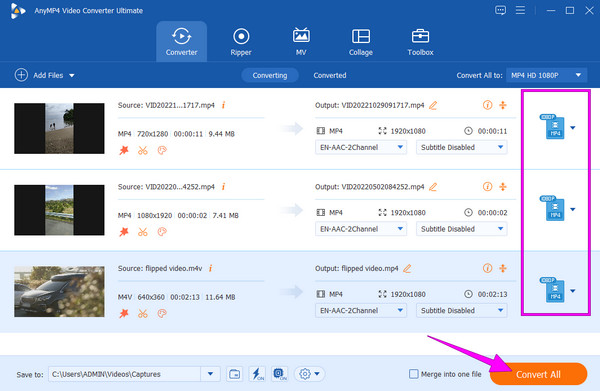
Cómo iluminar un vídeo de las cinco mejores formas en PC y teléfono
Cómo acelerar un vídeo en Android usando las mejores aplicaciones
¿Puedo usar la aplicación VLC para iluminar mi video en Android?
Sí. Sin embargo, la aplicación VLC solo ajustará el brillo del video durante la reproducción, pero no guardará los cambios en el archivo.
¿Puedo iluminar mis videos en Android sin una aplicación?
Sí. Aplicando filtros de luz y efectos a tu video dentro de tu galería de fotos.
¿Hacer que el vídeo sea brillante también significa mejorar la calidad?
No precisamente. Iluminar el vídeo sólo significa cambiar la exposición a la luz, lo que a veces puede degradar la calidad del vídeo.
Esta publicación aborda principalmente cómo hacer un vídeo más brillante en Android. Le hemos mostrado cuatro formas increíbles de hacerlo en su teléfono, pero si quiere hacerlo en su PC, entonces Convertidor de vídeo definitivo es lo más sorprendente.
Más lectura
Métodos verificados para recortar un video en teléfonos o tabletas Android
Este tutorial concreto le indica las formas más sencillas de recortar un vídeo en Android y eliminar áreas no deseadas con o sin una computadora.
Cómo hacer una película en un teléfono Android [Guía completa]
Sepa cómo hacer una película animada en Android utilizando estos métodos sencillos pero efectivos. Esta publicación te ayudará a crear películas en tu teléfono Android de manera eficiente.
Cómo deshacerse fácilmente de la pantalla dividida en un teléfono Android
Si planeas desactivar la pantalla dividida en teléfonos Android pero no sabes cómo, debes hacer clic en esta publicación. Esta publicación contiene el tutorial completo sobre el tema.
Haga un video en cámara lenta en Android con las tres mejores formas
¿Quieres explorar y cambiar la velocidad de tus videos usando tu teléfono? Entonces deberías ver estas tres formas en Android para ralentizar el vídeo.
Mejorar vídeo